【VRChat用】【VroidStudio対応】JapaneseLipSyncAnimatior(日本語用リップシンクアニメーター)
- Freeダウンロード商品¥ 0
- サポート代(Freeと中身は同じです)ダウンロード商品¥ 100
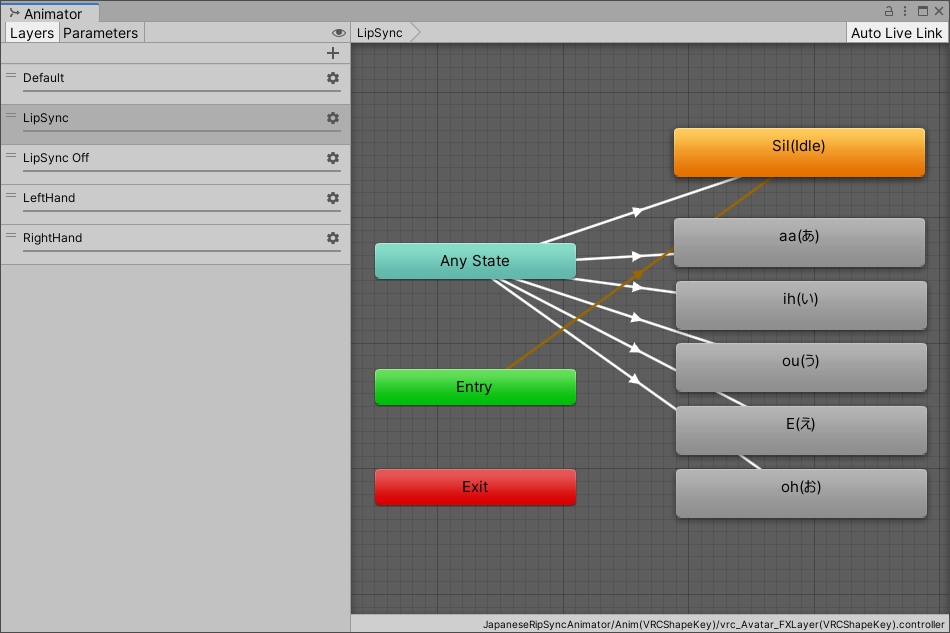
VRCでの使用を想定したリップシンクを設定したアニメーターです。 VroidStudio製のアバターなど、「あ・い・う・え・お」のシェイプキーしか導入されていないアバターのリップシンクを簡単に設定できます。 そのほかにもリップシンクと表情の干渉対策に使用することで、特定の表情の時にリップシンクをデフォルトに戻すためにも使えます。
商品名
JapaneseLipSyncAnimatior(日本語用リップシンクアニメーター)
詳細
[内容物] ・Anim(VRCShapeKey)フォルダ:VRC用のシェイプキーを設定したアバター向けのファイルが入っています L・aa~Sil.anim:リップシンクが設定されたアニメーションファイルです L・vrc_Avatar_FXLayer(VRCShapeKey).controller:VRC用のシェイプキーが設定されたアバター用のFXレイヤーです ・Anim(VRoidStudio)フォルダ:VroidStudio製のアバター向けのアニメーションファイルが入っています L・Idle/あ~お.anim:リップシンクが設定されたアニメーションファイルです ・vrc_Avatar_FXLayer.controller:VroidStudio製のアバター用のFXレイヤーです ・空アニメーション.anim:何も設定されていないアニメーションファイルです(FXレイヤー内の空アニメーションと書かれたステートに使います) ・README.txt:説明書です [FXレイヤー] ・Defaultレイヤー:表情を戻すためのアニメーションを入れるレイヤーです。各自で設定してください。 ・LipSyncレイヤー:リップシンクの設定がされているレイヤーです。[使用方法]参照。 ・LipSync Offレイヤー:表情干渉対策にリップシンクをデフォルトに戻すレイヤーです。標準では機能しないようになってるので必要に応じて設定してください。 ・Left Handレイヤー:左手用表情設定用レイヤーです。標準では表情が設定されてないので各自で設定してください。 ・Right Handレイヤー:右手用表情設定用レイヤーです。同上。
使用方法
1.リップシンクの設定 AvatarDiscriptorのLipSyncのModeをVisemeParameterOnlyに設定してください。 2.FXレイヤーの設定 ・VroidStudio製アバターの場合 vrc_Avatar_FXLayer.controllerファイルをVRCAvatarDiscriptor>PlayableLayers>FXに設定してください。 ・そのほかのアバターの場合 Anim(VRCShapeKey)フォルダ内にあるvrc_Avatar_FXLayer.controller(VRCShapeKey)ファイルをVRCAvatarDiscriptor>PlayableLayers>FXに設定してください。 この設定で動かない場合はAnim(VRCShapeKey)フォルダ内にあるアニメーションファイルを参考にリップシンク用のシェイプキーを設定したアニメーションファイルを作成し、アニメーター内のLipSyncレイヤーに設定してください。 3.表情の設定 アニメーター内のLeft Hand/Right HandレイヤーのIdle以外に表情のアニメーションを入れ、Defaultレイヤーの「Idle shape」にIdle用の表情アニメーションを入れてください。 4.表情干渉対策 アニメーター内のLipSync OffレイヤーにあるVismOff(Sil/Idle)ステートが干渉対策用のアニメーションです。 必要に応じて各自でAnyStateからの遷移条件を設定してください。
動作確認環境
VroidStudio:v1.0.0/v.0.11.2 VRCSDK3.0:2021.08.04.11.23 Unity:2019.4.29f1
利用許諾
自由に使って構いません。 複製・改変・再配布・商用利用OKです。
アップデート履歴
[2021-11-06: v1.0] リリース [2021-11-06: v1.1] ファイル名の誤字を修正・READMEを修正

